- Et hardware-id i Windows OS angiver normalt, at enhedsdriveren til den specifikke hardware er installeret.
- Hardware-id'et kan også hjælpe dig med at finde drivere til din pc og opdatere drivere.
- Du kan finde det i Enhedshåndtering, og processen er hurtig og nem.
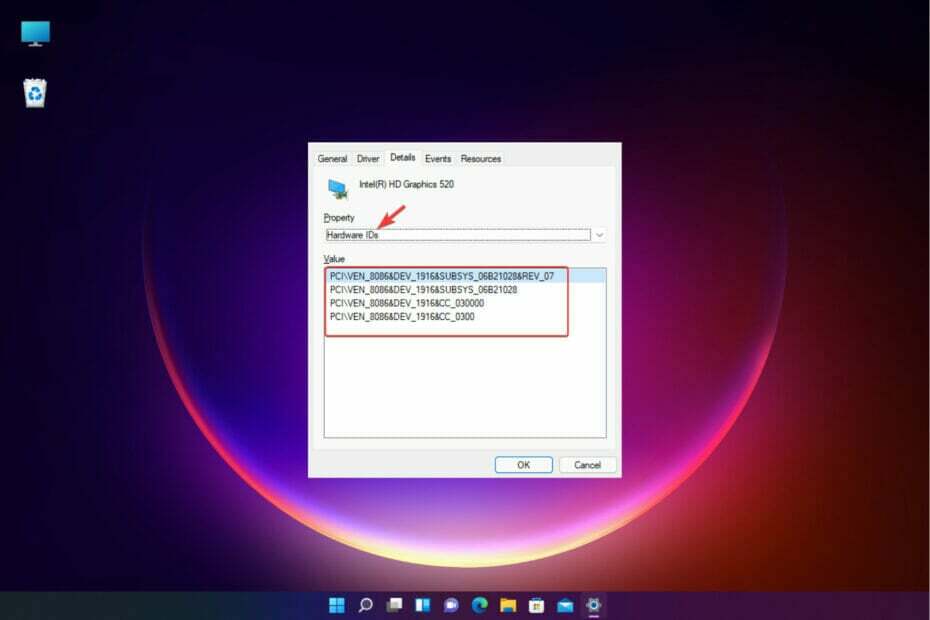
xINSTALLER VED AT KLIKKE PÅ DOWNLOAD FIL
Denne software vil holde dine drivere oppe og køre, og dermed holde dig sikker mod almindelige computerfejl og hardwarefejl. Tjek alle dine drivere nu i 3 nemme trin:
- Download DriverFix (verificeret downloadfil).
- Klik Start scanning for at finde alle problematiske drivere.
- Klik Opdater drivere for at få nye versioner og undgå systemfejl.
- DriverFix er blevet downloadet af 0 læsere i denne måned.
Hardware-id'er er identifikatorer for alle hardwareenheder fra din pc eller forbundet til den, og opret derfor en unik identitet for disse enheder.
Det er en hurtig måde for operativsystemerne at opdage enheden og installere den relaterede software. Hardware-id'et indeholder bustypen, hardwareproducenten og enheds-id'et.
Da der i nogle tilfælde kan være forskellige varianter af en enhed, kan du også finde undersystem-id'er og revisionsdetaljer sammen med den sædvanlige hardware-id. Dette angiver forskellen mellem enhederne.
Så hvordan hjælper det dig? Dette vil hjælpe dig med at identificere enhedsproducenten og lede efter den relaterede enhedsdriver.
Derfor, hvis du er leder efter en chauffør af specifik hardware, er det godt at kende dens hardware-id. I sådanne tilfælde kan du kontrollere hardware-id'et i Enhedshåndtering. Følg instruktionerne nedenfor.
Hvordan kontrollerer jeg hardware-id'et ved hjælp af Enhedshåndtering?
Tjek hardware-id'et ved hjælp af Enhedshåndtering
- Tryk på genvejstasten Vinde + R at åbne Løb konsol.
- Skrive devmgmt.msc i søgefeltet og tryk Gå ind for at starte Enhedshåndtering.

- Udvid den sektion, der har din enhed, som du vil kende hardware-id'et for.
- Her skal du højreklikke på enheden og vælge Ejendomme.
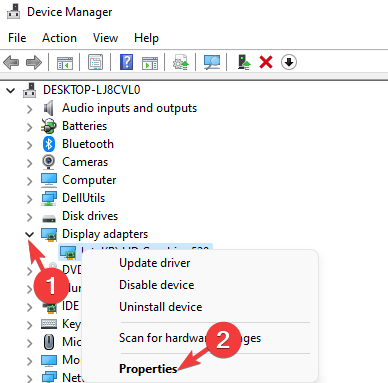
- I den Ejendomme dialogboks, gå til detaljer fanen, skal du navigere til Ejendom felt og vælg Hardware-id'er fra rullemenuen nedenfor.
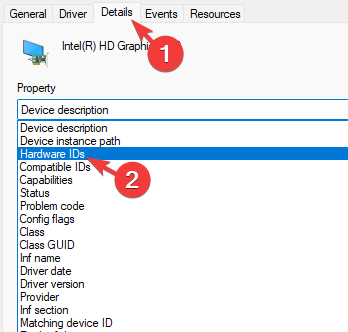
- I den Værdi feltet, vil du se en liste over hardware-id'er for enheden i faldende rækkefølge.
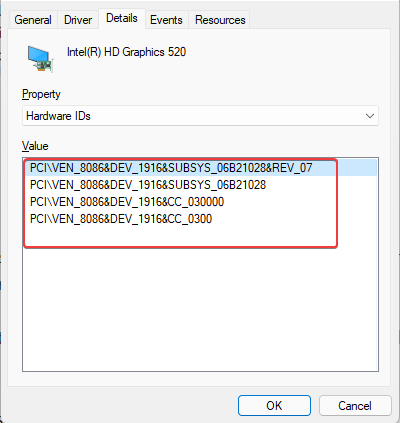
- Den øverste er den mest specifikke og nedadgående er hardware-id'erne mere generiske.
- Trykke Okay At forlade.
Identifikatorerne er i faldende rækkefølge, fordi det hjælper dig med at vælge en enhedsdriver, der skal vælges baseret på nogen af disse hardware-id'er.
Jo flere valgmuligheder du har til hardware-id'erne, jo større er dine chancer for at finde den relaterede enhedsdriver.
Mens du kan finde hardware-id'erne for en enhed, som driveren allerede er installeret til, og viser producenten og modellen, kan du også finde identifikatorer for ukendte eller ikke-genkendte enheder.
Du kan derefter bruge en tredjeparts driveropdateringssoftware for automatisk at søge efter en matchende driver til enheden ved hjælp af hardware-id'et og det kompatible id.
Hvis du har andre forslag eller spørgsmål, er du velkommen til at skrive til os i kommentarfeltet nedenfor.
 Har du stadig problemer?Løs dem med dette værktøj:
Har du stadig problemer?Løs dem med dette værktøj:
- Download dette PC-reparationsværktøj bedømt Great på TrustPilot.com (download starter på denne side).
- Klik Start scanning for at finde Windows-problemer, der kan forårsage pc-problemer.
- Klik Reparer alle for at løse problemer med patenterede teknologier (Eksklusiv rabat til vores læsere).
Restoro er blevet downloadet af 0 læsere i denne måned.


